
ホームボタンなしでiPhoneX以降のiPhoneの電源を切るには、主に3つの方法があります。 iOS設定内でiPhoneの電源を切るか、ハードリセットを使用してiPhoneを再起動するか、iPhoneの物理ボタンを使用してデバイスをシャットダウンできます。 あなたもできます ボタンなしでiPhoneの電源を切る! 低速またはフリーズしたiPhoneXを再起動する必要がある場合、この記事では、iPhoneXSでハードまたはソフトリスタートを実行して空白の画面またはフリーズしたAppleロゴから回復する方法を説明します。 iPhoneの電源を切る方法、ハードリセットを実行する方法、iPhoneX以降を再起動する方法を学ぶために読んでください。
関連している: iPhone Xでコントロールセンターを開く方法(およびカスタマイズする方法)
iPhone X以降の電源を切る方法(ボタン付き)
私たちはすでにあなたの場合に何をすべきかを検討しました AppleWatchは凍結されています、 方法 iPhoneまたはiPadを再起動またはリセットします、 方法 iPadをハードリセット、および Macは凍結されています. Appleデバイスがグリッチまたはフリーズしたときに何をすべきかについてのより優れたアドバイスについては、無料の 今日のヒント.
この記事の後半で説明するように、設定アプリを使用してiPhone X、iPhone 11、またはiPhone12をシャットダウンできます。 ただし、iPhoneをシャットダウンするための最速の方法は、デバイスの物理的なボタンを使用することです。
- 同時に押し続ける サイドボタン (以前はスリープ/スリープ解除ボタンと呼ばれていました)および 音量ボタン—上でも下でも、どちらでも構いません。
- シャットダウン画面が表示されたらボタンを離します。
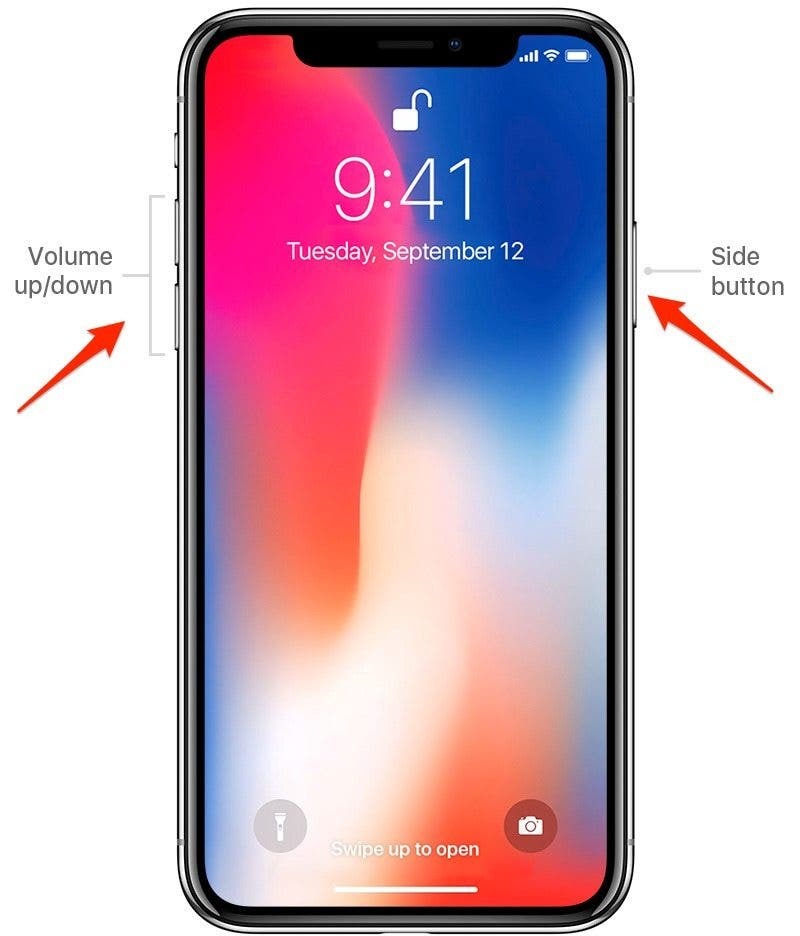
-
スライドして電源を切ります あなたのiPhone。
- それでおしまい! これらの2つのボタンを押し続けないように注意してください。そうしないと、iPhoneXの電源を切るだけの場合は実行したくない緊急SOSが自動的に作動します。
iPhone X以降でハードリスタートを強制する方法(ボタン付き)
この方法は前の方法と似ていますが、iPhoneがグリッチしている場合にのみ使用してください。 アプリがフリーズしたり、ホーム画面が空白またはフリーズしたり、遅延が発生したりする場合は、ハードリセットで多くの問題を解決できます。 ハードリセットを実行するには:
- クリックして離します 音量大ボタン.
- クリックして離します 音量小ボタン.
- を押し続けます サイドボタン 画面がオフになり、Appleロゴが表示されるまで。 君は しない この方法を使用するには、電源オフをスライドする必要があります。
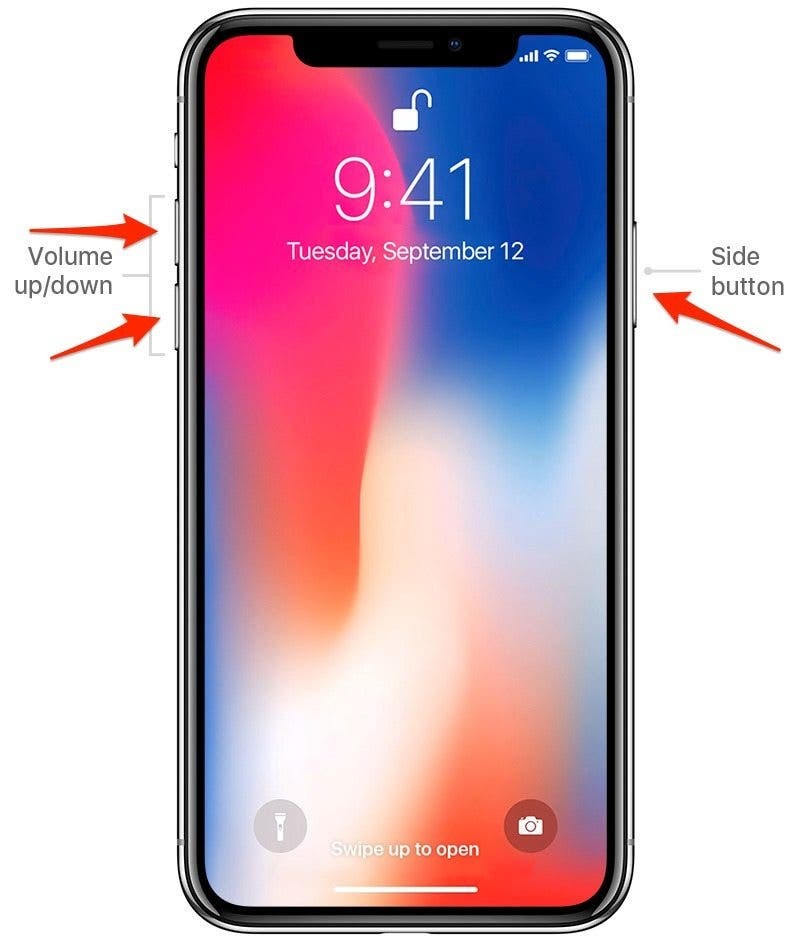
- Siriが作動する場合は、音量ボタンが正しくクリックされていないため、再試行する必要があります。
- 約10秒後、デバイスの電源がオフになり、再起動します。
設定アプリでiPhoneの電源を切る方法
物理的なボタンはiPhoneをすばやくシャットダウンする方法ですが、物理的なボタンを使用して電話をシャットダウンできない場合は、別の方法があります。 iOS 11以降では、設定アプリ内からiPhoneをシャットダウンできます。
- を開きます 設定アプリ.
- 選択する 全般的.
- 一番下までスクロールしてタップします シャットダウン.
- スライドして電源を切ります。
iPhoneX以降の電源を入れる方法
もちろん、最終的にはiPhoneを再起動する必要があります。 ハードリセットを実行しない限り、iPhoneの電源を手動でオンに戻す必要があります。 ハードリセットまたはデバイスのシャットダウンのいずれかを介してiPhoneX以降の電源を入れるときは常に、FaceIDが機能する前にパスコードを入力する必要があることに注意してください。
- Appleのロゴが画面に表示されるまで、サイドボタンを押し続けます。
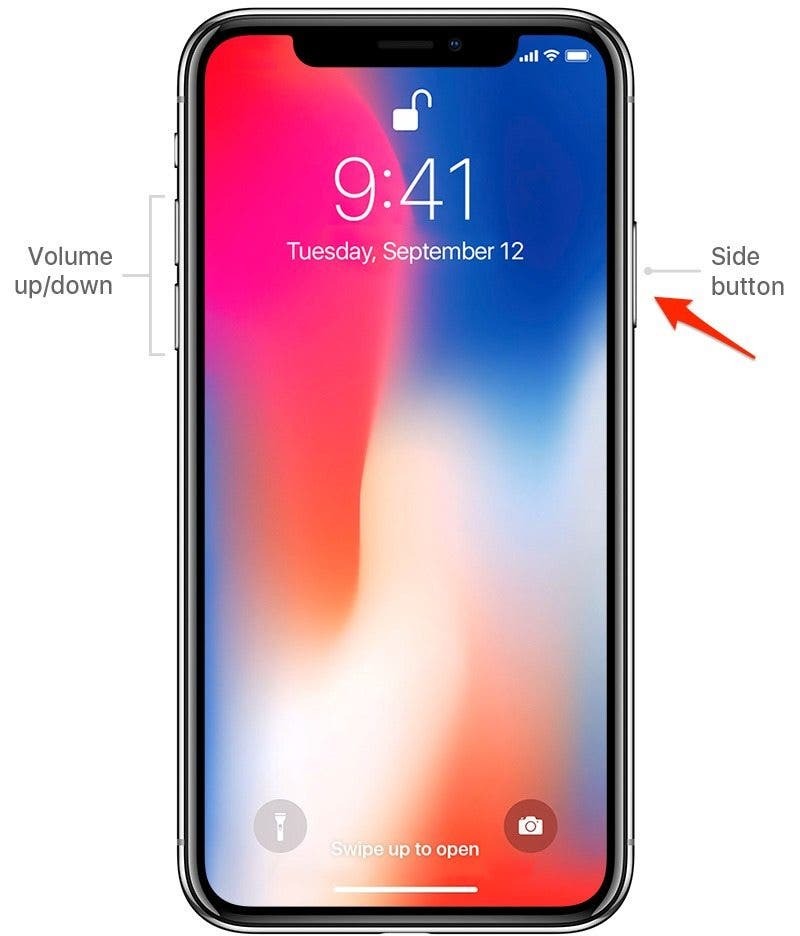
- 再起動したら、画面の下から上にスワイプしてパスコードを入力します。
トップ画像クレジット:Bagus Hernawan / Unsplash